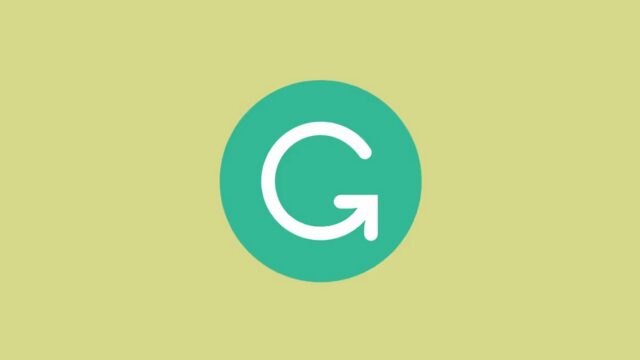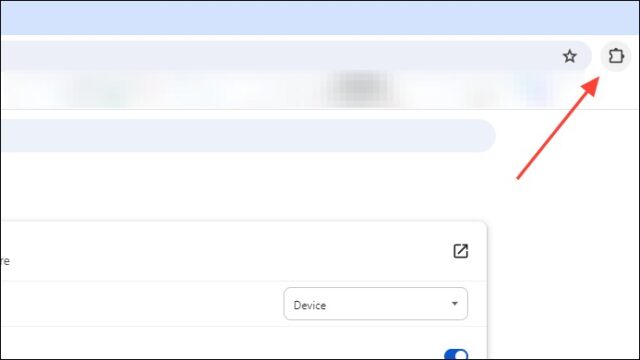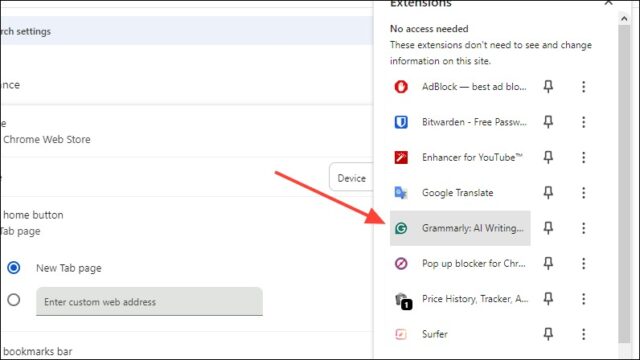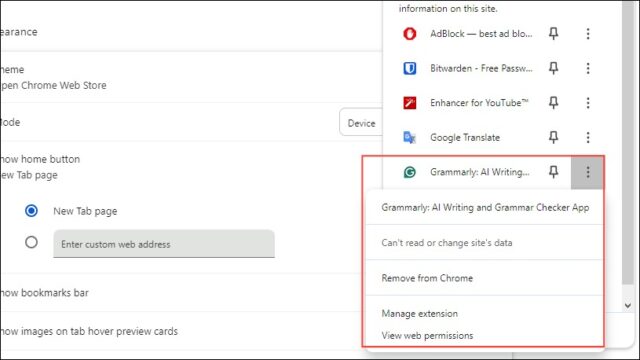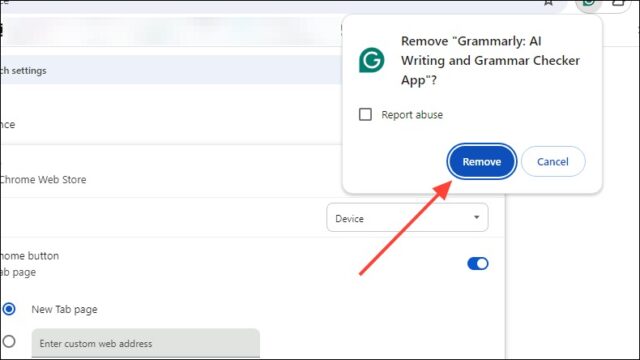افزونه مرورگر Grammarly را در چند مرحله ساده از کروم حذف کنید. با روش حذف Grammarly از کروم ویندوز ۱۱ همراه باشید.
اگر می خواهید یاد بگیرید که چگونه بهتر بنویسید، Grammarly ابزاری عالی است که می تواند به بهبود گرامر، املا، علائم نگارشی و موارد دیگر کمک کند. می توانید آن را به عنوان یک افزونه مرورگر نصب کنید و استفاده از آن را در سایت های مختلف ممکن می کند. گرامرلی بدون شک ابزار قدرتمندی است، اما نیاز به دسترسی به اطلاعات شخصی دارد.
اگر نگران حریم خصوصی هستید، ممکن است Grammarly را در مرورگرتان نخواهید. از آنجایی که کروم محبوب ترین مرورگر است، برای بسیاری از افراد، آن مرورگر کروم است. اگر چنین است، در اینجا مراحل حذف Grammarly از Chrome آورده شده است.
روش حذف Grammarly از کروم ویندوز ۱۱
در مراحل زیر روش حذف Grammarly از کروم ویندوز ۱۱ را می بینید. حذف Grammarly از کروم فقط چند ثانیه طول می کشد و این روند بسیار ساده است.
۱- Chrome را در دسکتاپ باز کنید و روی آیکون Extensions در کنار نوار آدرس ضربه بزنید.
۲- در این قسمت تمام افزونه هایی که در مرورگر نصب کرده اید از جمله Grammarly لیست می شود.
۳- روی سه نقطه کنار پسوند Grammarly کلیک کنید و گزینههای مختلف مرتبط با آن را مشاهده خواهید کرد.
آموزش های مشابه و بیشتر را در نحوه پاک کردن بوک مارک ها از گوگل کروم ببینید.
۴- یک پاپ آپ نمایش داده می شود که از شما می خواهد حذف آن را تایید کنید. برای اتمام روی دکمه Remove کلیک کنید.
۵- با این کار، Grammarly از مرورگر کروم شما حذف شد. اکنون، می توانید بدون نگرانی در مورد استفاده از اطلاعات شخصی توسط برنامه، از مرورگر استفاده کنید.
روش حذف Grammarly از کروم ویندوز ۱۱ به این ترتیب است. با حذف برنامه افزودنی Grammarly از کروم، میتوانید مطمئن باشید که تمام اطلاعات شخصی شما ایمن می مانند. اگر همچنان می خواهید از این ابزار استفاده کنید، می توانید Grammarly Editor را روی سیستم نصب کنید که نیازی به نصب آن در مرورگر نیست.